아이폰 손쉬운 사용 제대로 활용하기. 나에게 유용할 수 있는 기능들만 골라서 써보자!
아이폰을 사용하다 보면 속도와 호환성에서 감탄을 하게 되지만, 아이폰 속 여러 꿀 기능들을 하나씩 찾아내며 사용하는 재미도 꽤나 쏠쏠한데요.
여러 기능들 중에서 특히 아이폰의 손쉬운 사용이라는 기능은 각자의 필요에 맞는 유용한 항목들을 골라서 사용할 수 있다는 장점이 있었습니다.
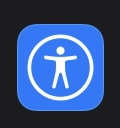
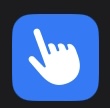
오늘 소재인 손쉬운 사용 기능과 터치 기능의 아이콘!
이렇게 좋은 기능을 저만 사용하기보단 아이폰을 사용하시는 여러분들과 함께 이 정보를 공유하고 싶었기에, 오늘은 아이폰 손쉬운 사용 기능을 제대로 활용할 수 있는 꿀팁 몇 가지를 드려보겠습니다.
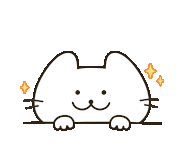
꿀팁을 알려드리기 전, 우선 손쉬운 사용 기능이 어디 있는지부터 알아봐야겠죠?
손쉬운 사용 기능을 찾으려면 아이폰의 설정에 들어가야 합니다. 설정에서 스크롤을 내려 손쉬운 사용이라는 항목에 들어가주세요.
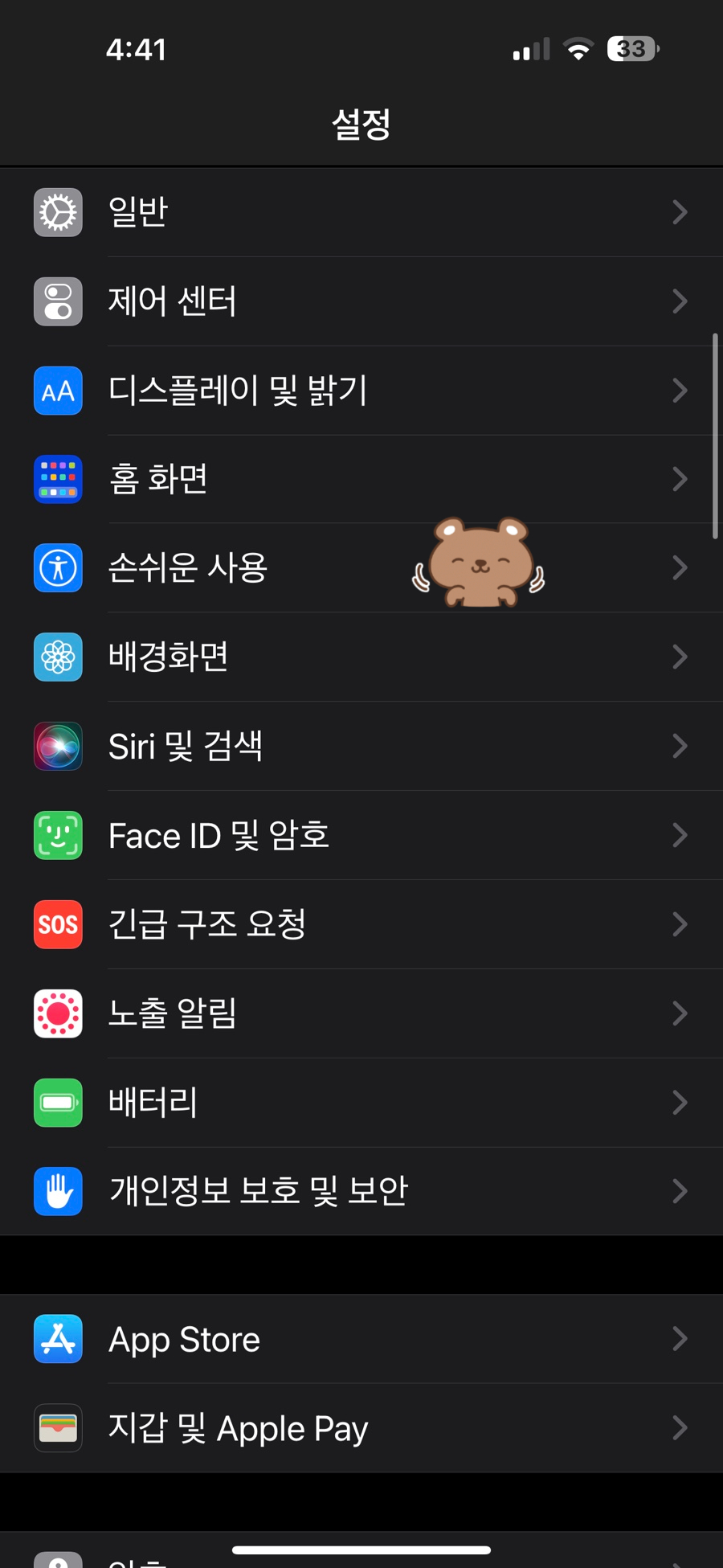
이제부터는 제가 추천하는 기능들에 대해 하나씩 소개해 드리겠습니다. 하나도 어렵지 않으니 가벼운 마음으로 저랑 같이 재밌게 설정해 봐요!
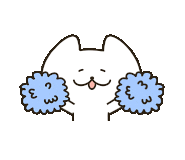
첫 번째, 뒷면 탭 기능입니다.
뒷면 탭 기능은 말 그대로 아이폰의 뒷면을 탭 해 원하는 항목을 실행시킬 수 있는 기능인데요. 예를 들어 뒷면을 탭 해 카메라나 스크린샷, 손전등 같은 항목들을 켤 수 있게 되는 거죠.
뒷면 탭 기능을 설정하기 위해서는 손쉬운 사용에서 터치에 들어가야 합니다. 터치에 들어간 뒤 가장 밑을 보게 되면 뒷면 탭 기능이 있는 걸 확인하실 수 있죠?
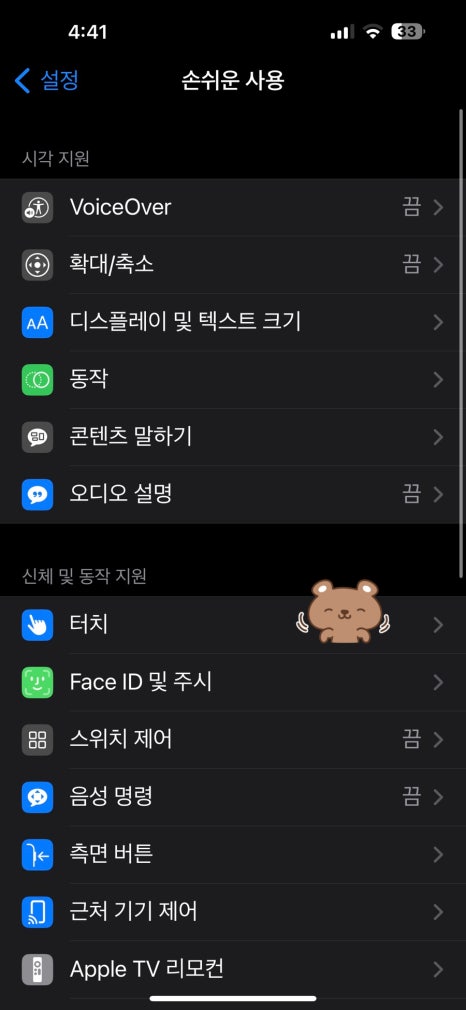
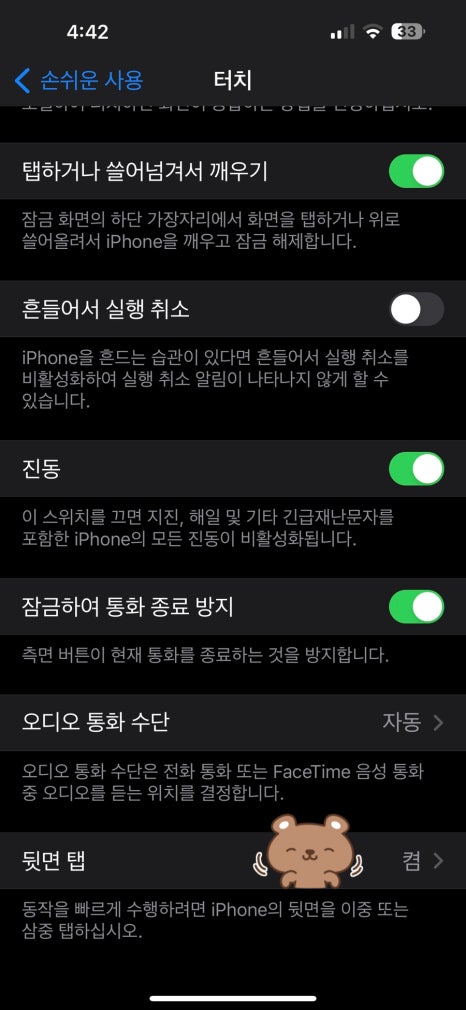
손쉬운 사용에서 터치 클릭! 뒷면 탭 클릭!
뒷면 탭에도 선택사항이 있는데요. 바로 뒷면을 두 번 탭 할지, 세 번 탭 할지입니다. 두 가지 모두 다른 항목을 적용시켜 사용할 수 있고, 한 가지만 사용할 수도 있습니다.
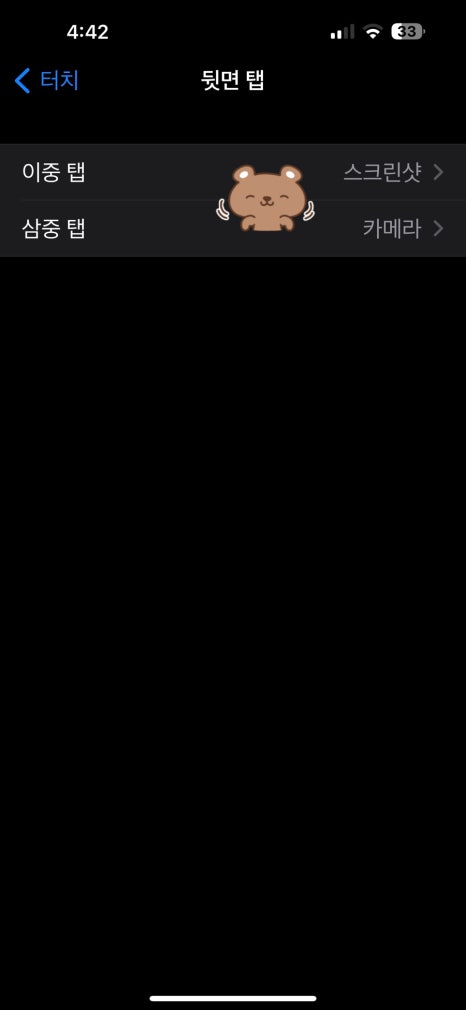
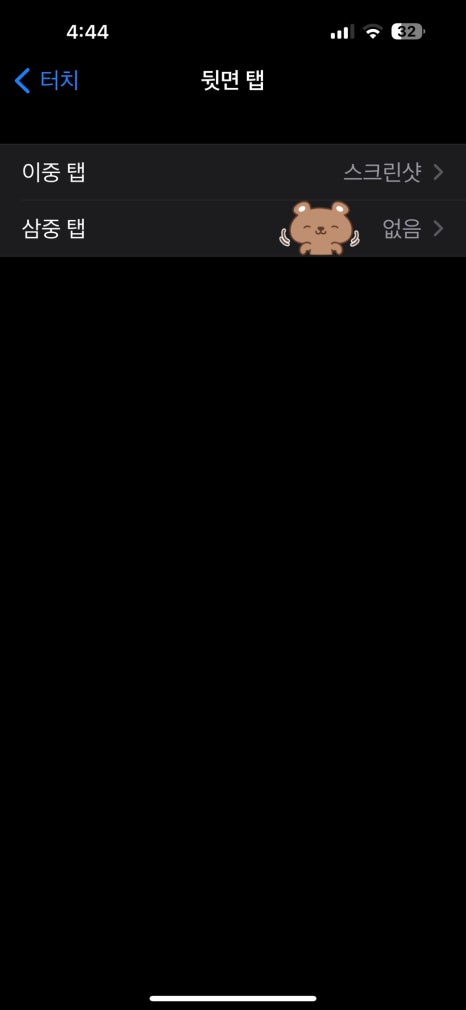
여러분의 필요에 맞게 두 가지 모두 설정할 수도 있고, 한 가지만 설정할 수 있습니다!
저는 두 번 탭에 스크린샷, 세 번 탭에 카메라를 적용 중인데요. 뒷면을 너무 살살 터치하면 아이폰이 인식을 못 할 수 있으니 이 점만 주의해서 사용해 주시면 좋을 것 같습니다.
다음으로 알려드릴 기능은 화이트 포인트 줄이기입니다.
화이트 포인트 줄이기는 화면의 밝기를 기존에 설정할 수 있는 가장 어두운 단계보다 더 어둡게 설정할 수 있는 기능인데요.
화이트 포인트 줄이기를 켜고 아이폰을 사용하다 보면 배터리 절약에도 도움이 될 수 있고 대중교통과 같은 공공장소에서 옆 사람 눈치 보지 않고 화면에 집중할 수 있는 장점도 있습니다.
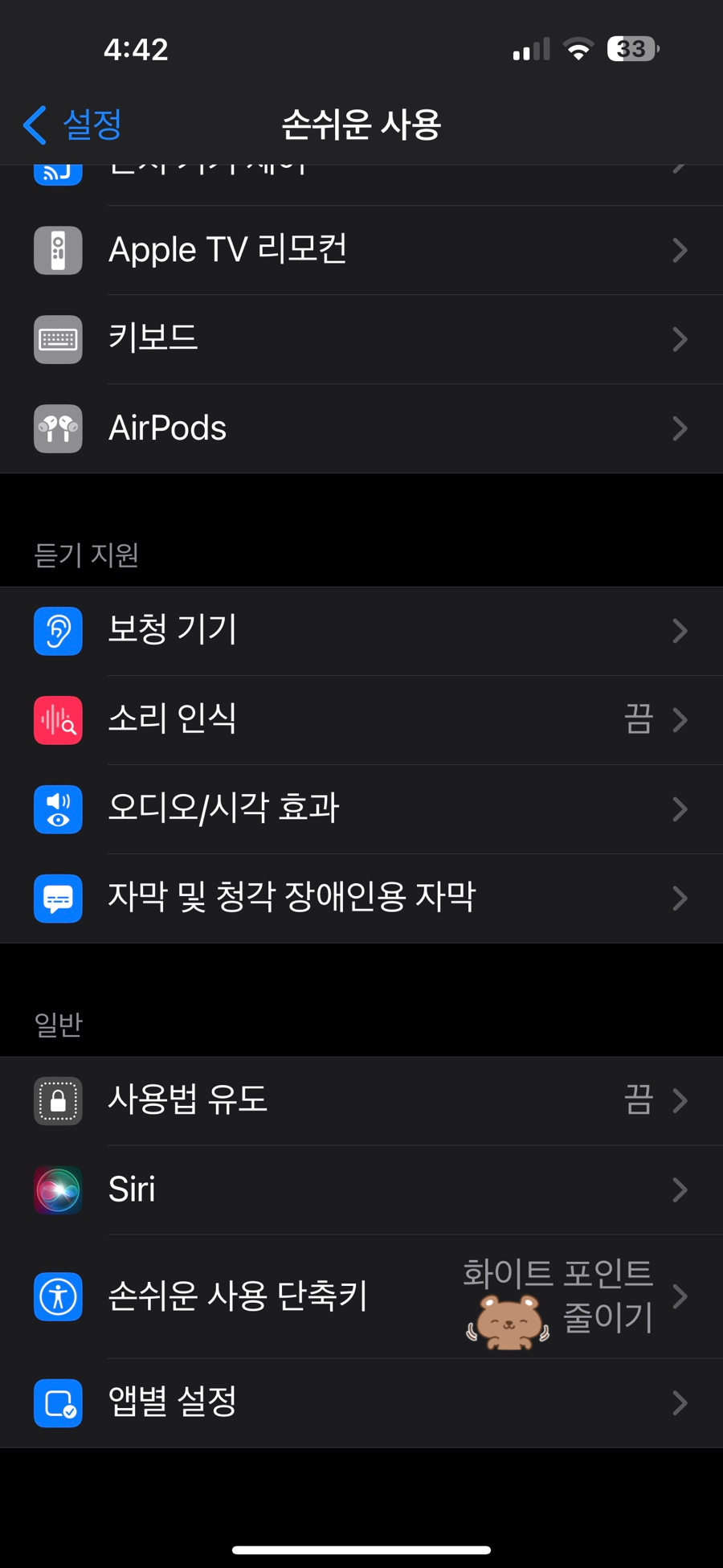
손쉬운 사용에서 가장 밑에 있는 손쉬운 사용 단축키 클릭!
화이트 포인트 줄이기를 적용시키기 위해선 손쉬운 사용에서 손쉬운 사용 단축키라는 항목에 들어가야 합니다. 가장 하단에 위치해있기 때문에 스크롤을 한 번만 내려주세요.
손쉬운 사용 단축키에 들어오면 여러 항목들이 보이는데요. 여기서 화이트 포인트 줄이기를 찾아서 체크해 주시면 설정 끝입니다.
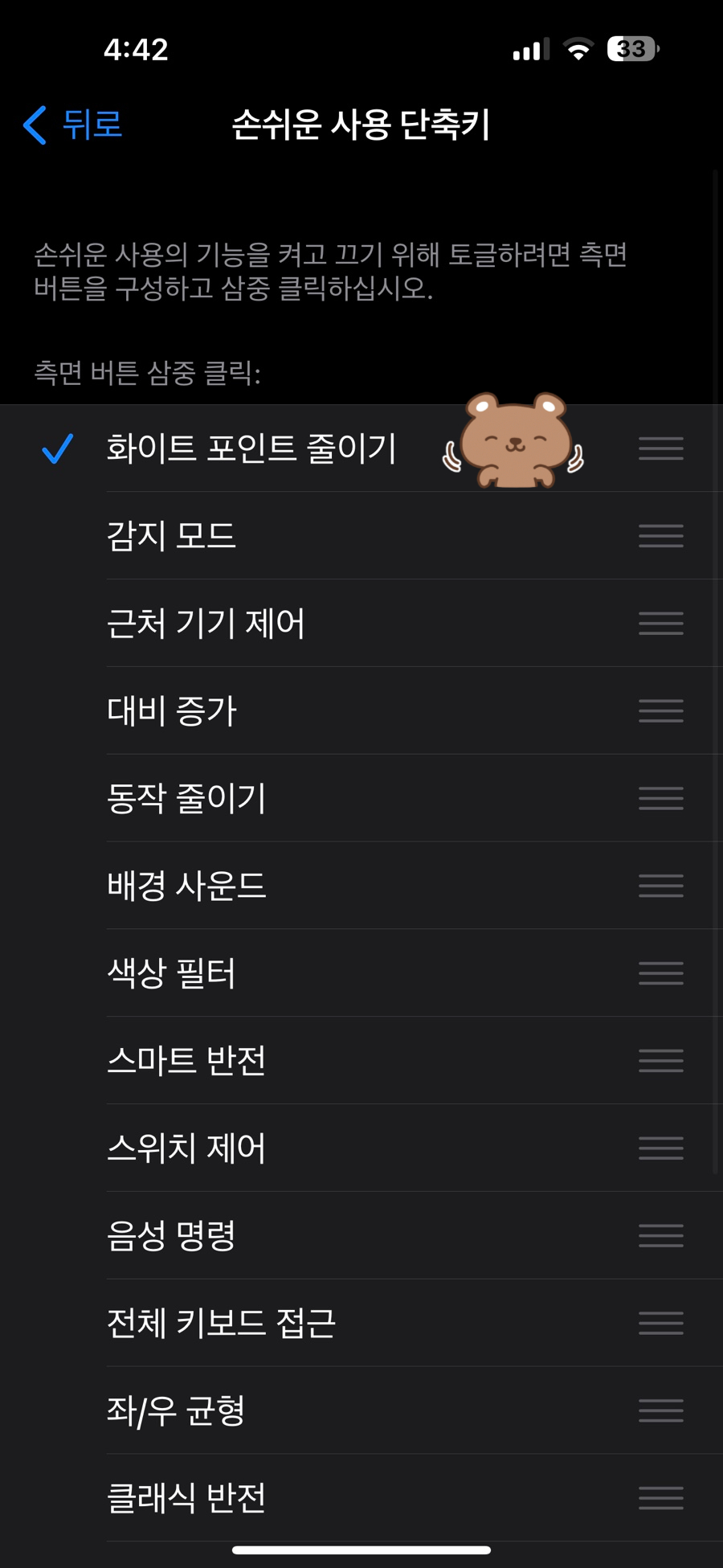
단축키에서 화이트 포인트 줄이기 클릭! 그리고 전원 버튼을 세 번 연속으로 눌러보시면 화면이 어두워지는 걸 보실 수 있습니다! 오늘 미션 클리어!
설정이 끝났으니 사용을 해봐야겠죠? 아이폰의 측면 전원 버튼을 연속으로 세 번 눌러보시면 밝기가 어둡게 적용되는데요. 이것이 바로 화이트 포인트 줄이기입니다.
만약 여러분이 다른 기능들까지 추가로 적용을 했다면 전원 버튼을 세 번 눌렀을 때 여러분이 설정한 항목들이 모두 나오며 그중 선택을 할 수 있는데요.
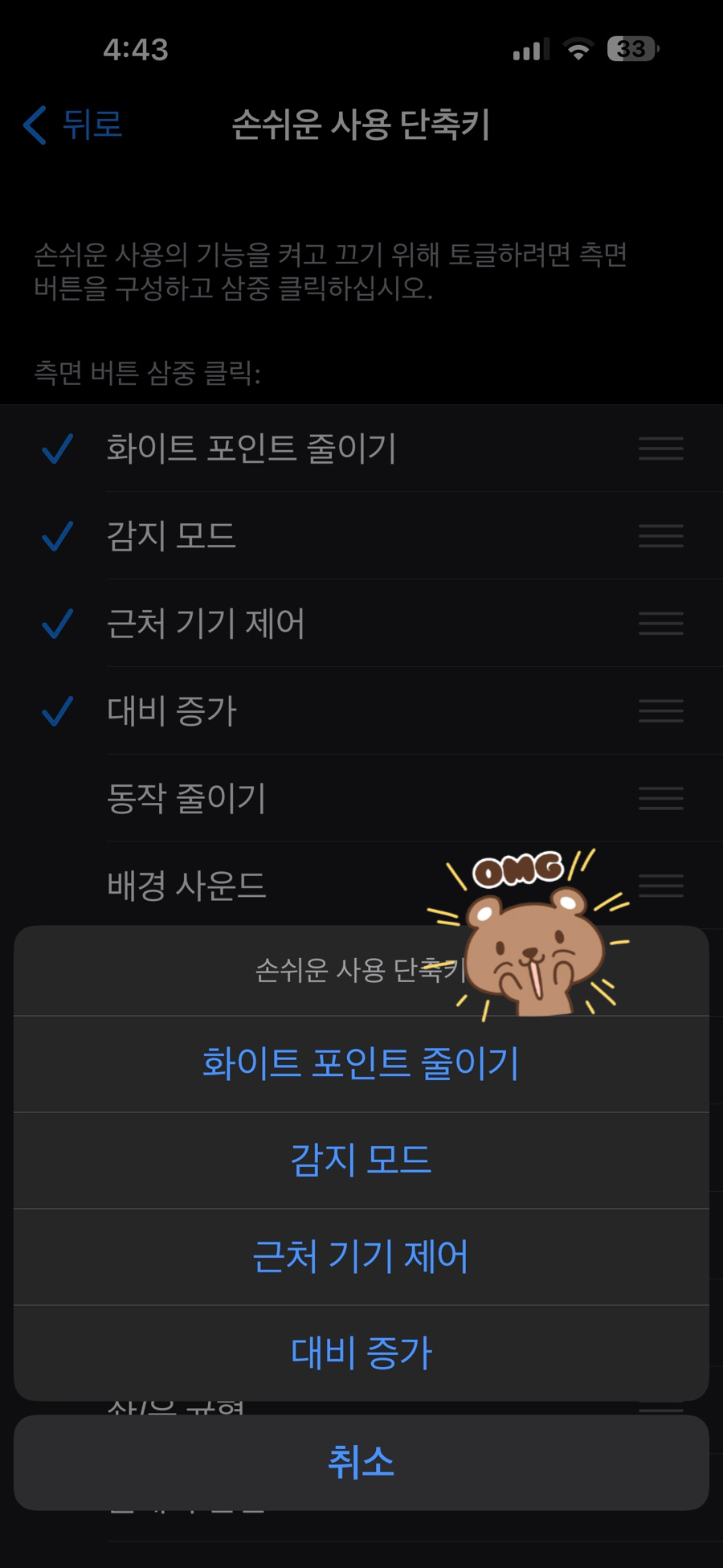
매번 이렇게 한 가지만 선택하는 거 은근 신경 쓰일 거 같지 않나요?
이 과정이 또 매번 하다 보면 번거롭게 느껴질 수 있기 때문에 저는 한 가지 항목만 사용하는 걸 추천드립니다. 그중에서도 가장 활용도가 좋은 화이트 포인트 줄이기를 추천하고요!
오늘은 이렇게 아이폰의 손쉬운 사용 속 일상에서 유용하게 쓸 수 있는 기능 두 가지를 알아봤습니다.
이런 꿀 기능들을 하나씩 찾아낼 때마다 굉장히 큰 성취감을 느끼다 보니 아이폰의 매력에 계속해서 빠져드는 것 같아요.
저는 다음에도 저와 여러분들에게 도움이 될만한 소재로 찾아뵙도록 하겠습니다. 감사합니다.
